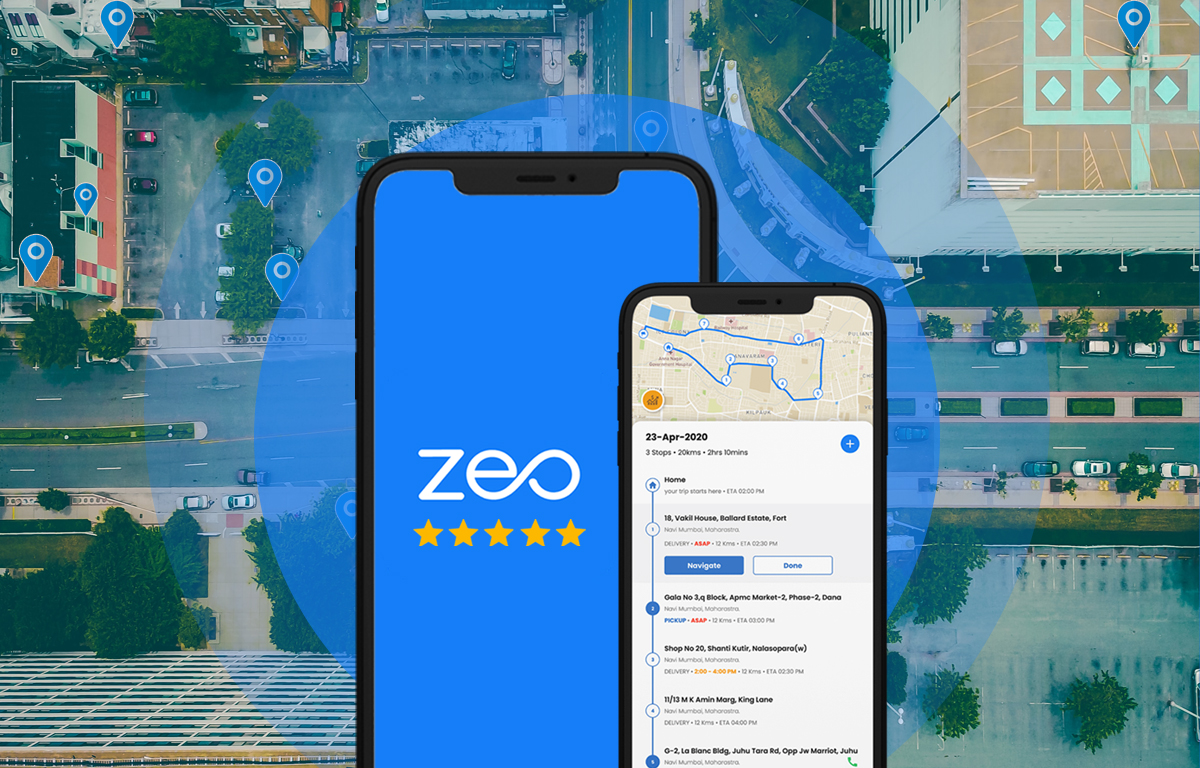Att planera en rutt är en användbar sak för bekväm och snabb förflyttning.
Det finns många applikationer som hjälper dig att planera din rutt. Den bästa appen är Zeo Route Planner. Detta är en enkel och mycket effektiv applikation som hjälper till att bygga en rutt av hög kvalitet. Spara din tid och nå din destination på några minuter. Glöm inte att logga in för att spara de mottagna rutterna.
Zeo Route Planner har ett användarvänligt gränssnitt med snygg navigering och kartor. Dessutom, när man jämför Zeo Route Planner med Wikiloc, är Zeo Route Planner snabbare och effektivare i prestanda än Wikiloc.
Bekväm navigering är den största fördelen med Zeo Route Planner. Dessutom använder förare av kända budtjänster Zeo för att optimera rutter. Ange önskad rutt med röstinmatning.
På den nedre kontrollpanelen finns knapparna "Mina rutter", "På tur", "Min profil". Var och en av avsnitten innehåller nödvändig information för användaren.
Zeo Route Planner har ett tekniskt supportsystem. Många användare kan ha frågor eller problem. Skriv din fråga och skicka den till supportspecialisterna så kommer de definitivt att svara dig.
Ett användarvänligt gränssnitt är en annan fördel med Zeo Route Planner framför andra applikationer. När du först startar Zeo Route Planner måste du tillåta applikationen att överväga din plats genom att klicka på knappen "Tillåt".
Efter att ha aktiverat geolokalisering väljer användaren önskat kontrollspråk. Ställ sedan in önskad rutt. Varje rutt bestäms av dess ankomsttid. Detta är en praktisk funktion för budtjänster.
Ett argument till stöd för Zeo Route Planner är att användaren kan navigera med alla tillgängliga kartor.
Appen stöder Google Maps, Apple Maps, Waze, Tom Tom Maps, Here we go Maps och mer. Att hitta rätt väg är inte svårt. Enkel optimering och ekonomisk resa. Dessutom kan du lägga till och ta bort hållplatser under hela rutten.
Zeo Route Planner är en bekväm och professionell ruttplanerare. De främsta fördelarna med applikationen är ett bekvämt och snabbt gränssnitt, enkel navigering och högkvalitativ och optimerad rutt där du kan spara tid och pengar.
Mer än tiotusentals människor använder Zeo Route Planner varje dag. Detta är ett bevis på att Zeo Route Planner är den bästa i sin genre.
Du kan läsa hela recensionen här -
https://androidappsforme.com/zeo-route-app-review/
Prova det nu
Vårt motiv är att göra livet enklare och bekvämt för små och medelstora företag. Så nu är du bara ett steg bort att importera ditt excel och börja.